Experimente a alegria nostálgica do Couch Co-op Gaming com o Minecraft! Este guia detalha como configurar o multiplayer de tela dividida no seu Xbox One ou em outros consoles compatíveis. Reúna seus amigos, prepare alguns lanches e vamos começar!
Considerações importantes:
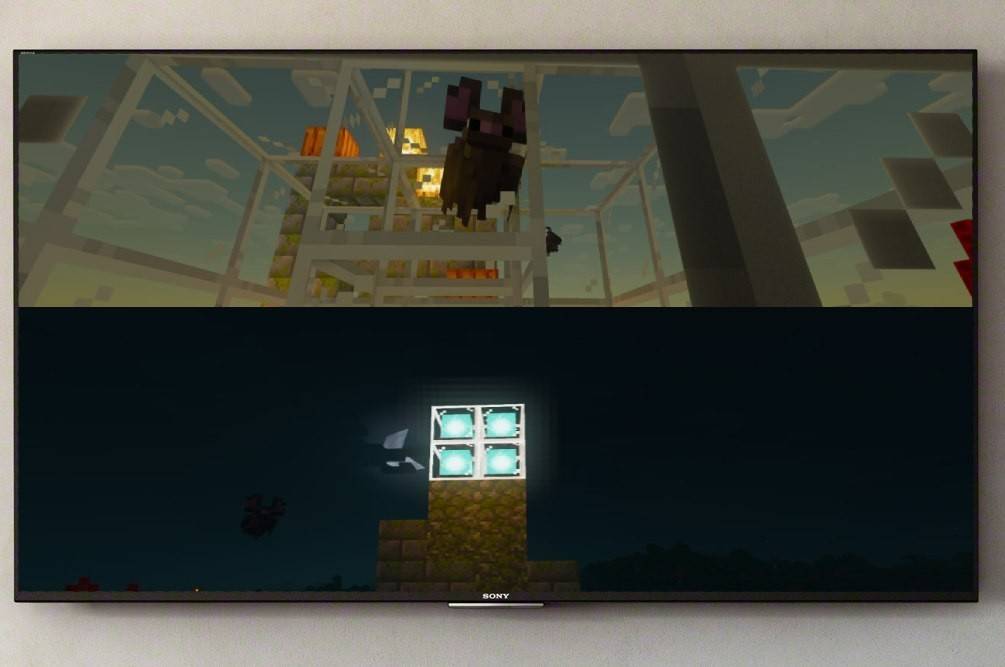 imagem: ensigame.com
imagem: ensigame.com
- Somente console: A funcionalidade de tela dividida é exclusiva dos consoles (Xbox, PlayStation, Nintendo Switch). Infelizmente, os players de PC são excluídos desta opção multiplayer local.
- Resolução de exibição: Verifique se a TV ou o monitor suporta pelo menos uma resolução HD de 720p e que seu console esteja configurado para produzir esta resolução. O HDMI é recomendado para detecção automática de resolução; O VGA pode exigir ajuste manual nas configurações do seu console.
Multiplayer local de tela dividida:
 imagem: ensigame.com
imagem: ensigame.com
Até quatro jogadores podem desfrutar de uma jogabilidade simultânea em um único console. Aqui está o processo:
- Conecte seu console: Use um cabo HDMI para conectar seu console ao seu HDTV.
- LIMENTE MINECRAFT: Inicie o Minecraft e selecione "Criar Novo Mundo" ou carregar um salvamento existente. Crucialmente, desative o multiplayer nas configurações do jogo.
- Configure seu mundo: Escolha sua dificuldade, modo de jogo e configurações mundiais.
- Inicie o jogo: Pressione o botão Iniciar para começar o jogo.
- Adicione jogadores: Uma vez no jogo, use o botão apropriado (por exemplo, "Opções" no PlayStation, "Start" no Xbox) para adicionar jogadores adicionais. Pode ser necessário pressionar este botão duas vezes.
- Login do jogador: Cada jogador precisará fazer login em suas respectivas contas do Minecraft.
- Aproveite a tela dividida: A tela se dividirá automaticamente em seções para cada jogador (2-4 jogadores).
 Imagem: Ensigame.com
Imagem: Ensigame.com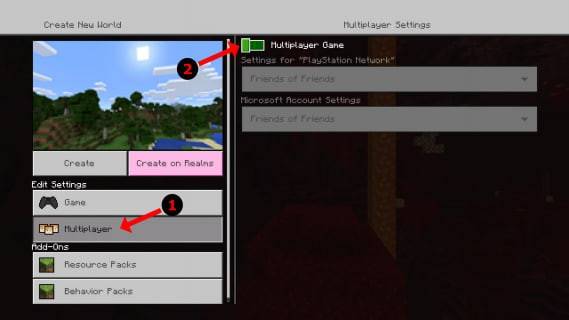 Imagem: alphr.com
Imagem: alphr.com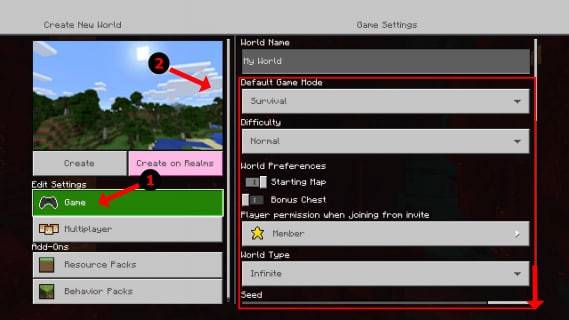 Imagem: alphr.com
Imagem: alphr.com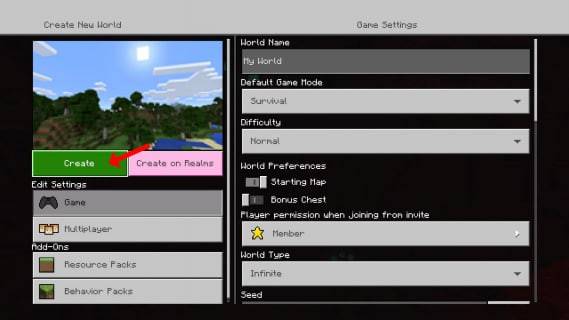 Imagem: alphr.com
Imagem: alphr.com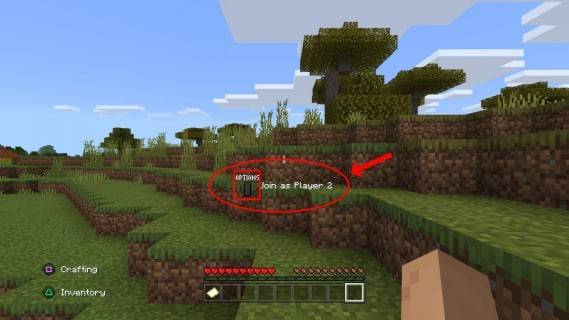 imagem: alphr.com
imagem: alphr.com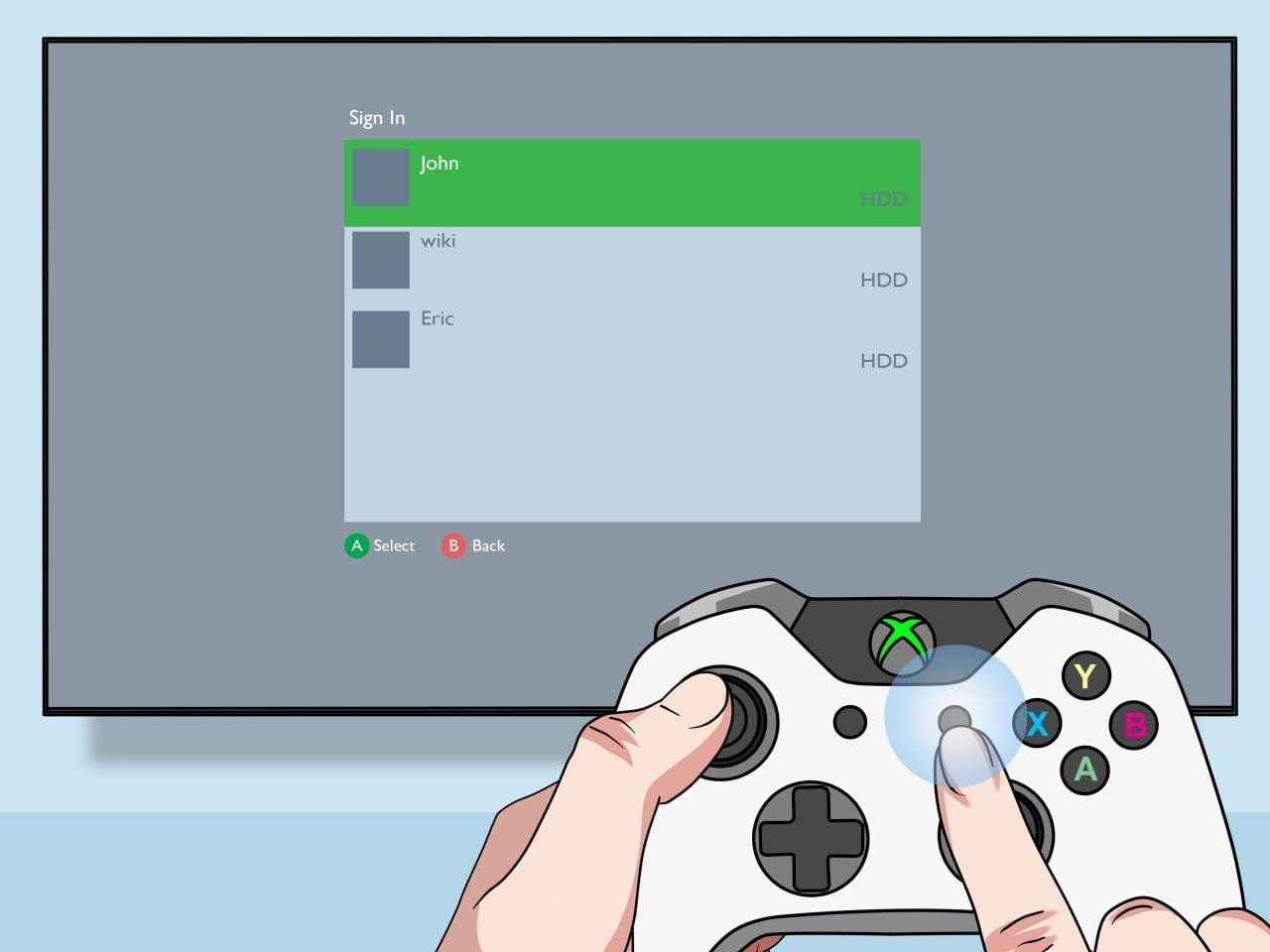 imagem: pt.wikihow.com
imagem: pt.wikihow.com
Multiplayer online com tela dividida local:
Embora você não possa se separar diretamente com jogadores on-line, você pode combinar tela dividida local com jogadores on-line.
- Siga as etapas 1-3 das instruções locais de tela dividida. No entanto, desta vez, Ative o multiplayer nas configurações do jogo.
- Comece o jogo e convide seus amigos on -line.
- Os jogadores locais se juntam conforme descrito acima.
O recurso de tela dividida da Minecraft é uma maneira fantástica de aprimorar a experiência cooperativa. Aproveite a construção, exploração e aventura com seus amigos!
 imagem: youtube.com
imagem: youtube.com
 Lar
Lar  Navegação
Navegação






 Artigos Mais Recentes
Artigos Mais Recentes










 Últimos Jogos
Últimos Jogos












